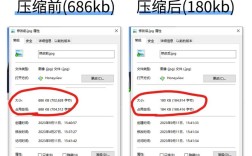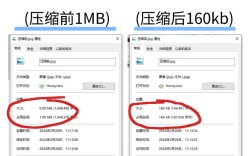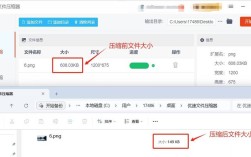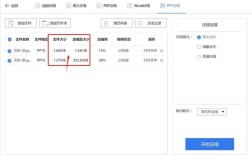如何修改图片大小KB
在数字化时代,图片作为信息传递的重要媒介,其文件大小直接影响着网页加载速度、存储空间占用以及传输效率,掌握如何有效调整图片大小至特定KB数,对于网站开发者、内容创作者及普通用户而言都至关重要,本文将深入探讨多种方法来精确控制图片的大小,确保在保持图像质量的同时满足特定的文件大小要求。
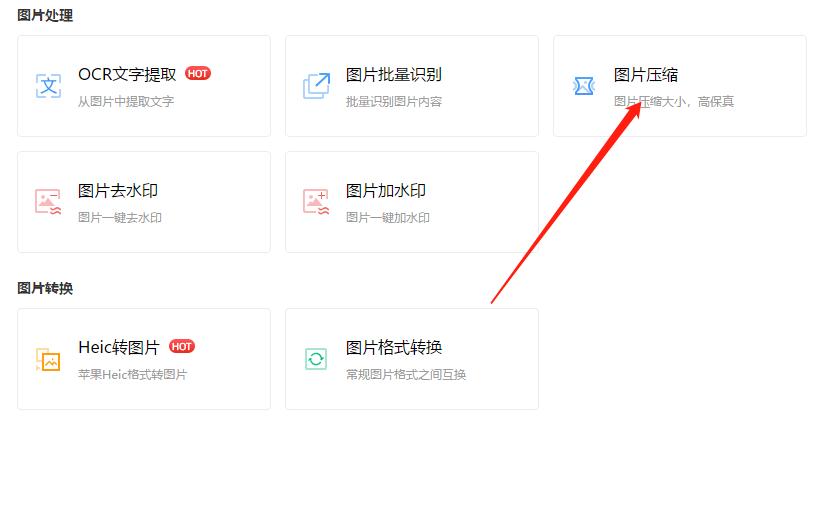
了解基础知识
位图与矢量图:位图(如JPEG, PNG)由像素矩阵组成,放大时易失真;矢量图(如SVG)基于数学公式描述图形,可无限放大不失真,本文主要讨论位图的优化。
有损压缩与无损压缩:有损压缩(如JPEG)通过舍弃部分图像信息减小文件大小,适用于照片等色彩丰富的图像;无损压缩(如PNG, GIF)保留全部图像数据,适合图标、文本截图等需要高保真的场景。
分辨率与尺寸:分辨率决定图像细节,尺寸影响物理大小,调整分辨率和尺寸是改变文件大小的基本手段。
使用图像编辑软件
1、Adobe Photoshop
步骤:
1. 打开图片,点击“文件”>“导出”>“存储为Web所用格式”。
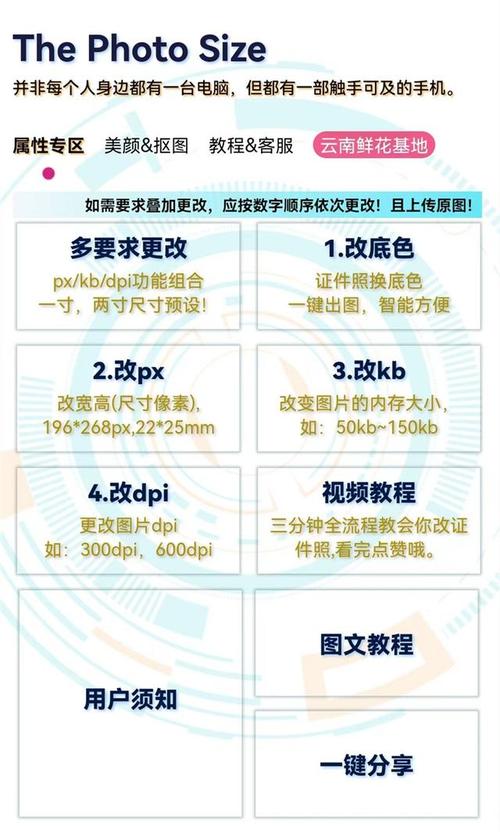
2. 在弹出窗口中选择目标格式(如JPEG),调整品质滑块以预览不同质量下的文件大小。
3. 勾选“优化”选项,进一步减小文件体积。
4. 观察底部的信息栏,直至达到期望的KB数,然后保存。
2、GIMP
步骤:
1. 使用GIMP打开图片,点击“文件”>“导出为”。
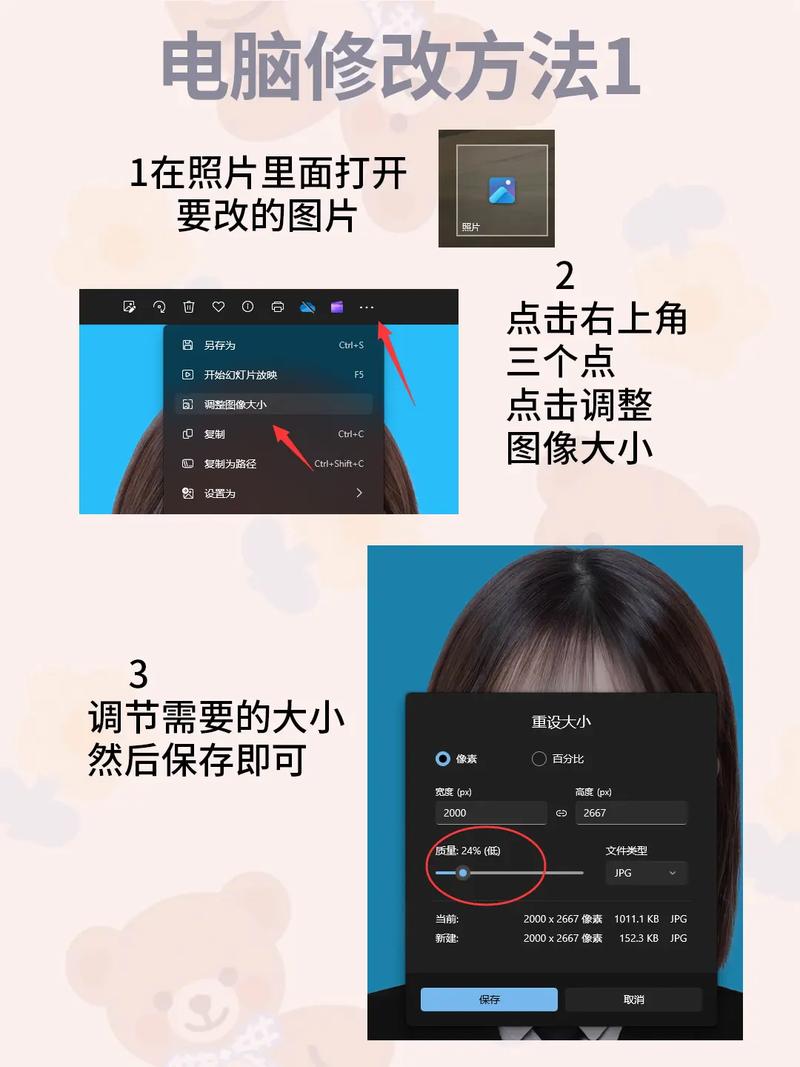
2. 在对话框中选择JPEG或其他格式,点击“导出”。
3. 调整质量滑块,同时监控预估的文件大小,直到满足要求。
3、Paint.NET
步骤:
1. 在Paint.NET中打开图片,点击“文件”>“保存或另存为”。
2. 选择JPEG格式,通过调整“质量”设置来减少文件大小。
3. 实时查看预估文件大小,直至达到目标KB数。
在线工具与插件
TinyPNG/TinyJPG:针对PNG和JPEG格式的在线压缩工具,自动优化图片以达到最佳压缩比,同时保持视觉质量。
ILoveIMG:提供批量图片压缩服务,支持多种格式,界面友好,操作简单。
浏览器扩展:如“Image Compressor”等,安装后可直接在浏览器中压缩图片。
编程方式
Python (PIL/Pillow库):
- from PIL import Image
- def compress_image(input_path, output_path, max_kb):
- img = Image.open(input_path)
- img.save(output_path, quality=95, optimize=True)
- # 检查文件大小并调整质量
- while os.path.getsize(output_path) > max_kb * 1024:
- img = Image.open(output_path)
- img.save(output_path, quality=max(50, img.info['quality']5), optimize=True)
- compress_image('input.jpg', 'output.jpg', 100) # 示例:压缩至最大100KB
注意事项
备份原始文件:在进行任何压缩操作前,请务必备份原始图片,以防不测。
测试兼容性:在不同设备和浏览器上测试压缩后的图片,确保显示效果符合预期。
考虑用户体验:过度压缩可能导致图像模糊,影响用户体验,需在文件大小与图像质量间找到平衡点。
FAQs
Q1: 为什么有时候即使调整了图像质量和尺寸,文件大小仍然超过预期?
A1: 这可能是因为图像中含有大量的颜色信息或是使用了特殊的压缩算法,在这种情况下,可以尝试更换不同的压缩格式(如从JPEG转为PNG或反之),或者使用更高级的压缩工具,这些工具能够更智能地去除冗余信息而不显著损害图像质量,某些图像可能包含额外的元数据(如EXIF信息),这也会增加文件大小,移除这些元数据可以进一步减小文件体积。
Q2: 是否所有类型的图片都适合使用同一种压缩方法?
A2: 不是的,不同类型的图片因其特性不同,适用的压缩方法也有所区别,JPEG格式非常适合用于摄影作品和复杂色彩的图像,因为它通过有损压缩技术有效地减少了文件大小,而人眼几乎察觉不到差异,相比之下,PNG格式更适合于图标、插图和需要透明背景的图像,因为它支持无损压缩且能保留透明度信息,GIF格式则常用于简单的动画,因为它支持动画功能且文件较小,选择合适的压缩方法取决于图像的内容和用途。